万能显卡驱动程序官方版是一款适用于各种显卡的驱动程序。万能显卡驱动程序官方版能够兼容多种显卡型号,包括NVIDIA、AMD和Intel等品牌的显卡。万能显卡驱动程序官方版能够修复可能存在的硬件问题,提高显卡的性能和稳定性,并优化显卡的显示效果。
-
官方版查看
-
2.0.1.14版查看
-
9.18.0907 最新版查看
-
4.93-3 官方版查看
-
1.0 官方版查看
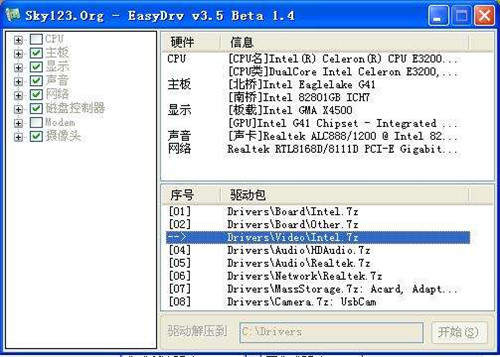
万能显卡驱动程序软件简介
万能显卡驱动安装包是专为Windows7/10等操作系统推出的显卡驱动程序,功能强大,完美兼容各种类型的显卡品牌,如英伟达、AMD、ATI、七彩虹等等。软件支持一键安装各种驱动,解决所有重装系统后的驱动问题。
万能显卡驱动程序软件特色
1、采用了全新设计的驱动引擎,寻获驱动效率更高更准确。
2、一键安装各种驱动,操作简易。
3、针对声卡、显卡驱动出错进行修复。
4、自定义预装软件,给重装用户带来便捷。
万能显卡驱动程序软件功能
1、定位准:万能显卡驱动离线版驱动覆盖面广,智能精确识别硬件设备,是普通电脑用户离线安装电脑硬件驱动的好帮手,是装机人员、系统工程师、系统维护人员部署系统的最佳搭档。驱动一键到位,便捷装机首选。
2、硬件支持全:搭载了驱动人生运营团队精心整理制作的驱动包。这是到目前为止,我们针对当前主流硬件设备收集和整理得最为全面的驱动集合,支持市面上绝大多数主流硬件,兼容以往多数旧硬件。驱动包经过合理的整合与压缩工作,以尽可能小的体积支持尽可能多的硬件设备。
3、驱动安装简单:万能显卡驱动只需解压即可使用,一键安装,完全自动匹配,适合xp、win7系统。
万能显卡驱动程序安装步骤
一、检查显卡驱动
1、检查显卡与主板、 显示器 与主机的连接是否正常,有无松动。
2、右击“我的电脑”-“属性”-“硬件”-“设备管理器”,打开“显示卡”,前面有没有黄色的“?”。如有,说明没装驱动,没有,说明已装驱动,但不能正常使用,右击显卡,将原驱动卸载。
3、如不知道自己显卡型号,“设备管理器”,打开“显示卡”,其下的一串字母和数字,就是你电脑中的显卡型号,也可,右击桌面—属性—设置—“显示:”下边显示的就是你的显卡型号。
二、从光盘安装显卡驱动将显卡驱动光盘放入光驱
右击“显示卡”下的?号选项,选“更新驱动程序”,打开“硬件更新向导”,选“是,仅这一次”-“下一步”-“自动安装软件”—“下一步”,系统即自动搜索并安装光盘中的显卡驱动程序,如果该光盘没有适合你用的显卡驱动,再换一张试试,直到完成。
三、下载驱动软件安装显卡驱动
1、下载显卡驱动的网站不少,捷便的办法是,在综合大型网站主页,把你的显卡型号输入到“搜索”文本框中,按“搜索”按钮,从打开的界面中,选你要下载驱动的网站。
2、在打开的网站中,如果没有显示你要的驱动软件,你可以运用该网站搜索引擎搜索。
3、下载驱动软件要注意:一是品牌型号要对,二是在什么系统上便用,三是要看该驱动软件公布的时间,最新的不一定是最好使的,可多下载几个,挑着用。
4、下载的驱动软件一般有自动安装功能,打开后,点击即自动安装。不能自动安装的,解压后备用,要记下该软件在磁盘中的具体路径,如D: …………。右击“我的电脑”-“属性”-“硬件”-“设备管理器”,展开“显示卡”,右击下边带?号显卡,选“更新驱动程序”,打开“硬件更新向导”,去掉“搜索可移动媒体”前的勾,勾选“从列表或指定位置安装”-“下一步”,勾选“在搜索中包括这个位置”,在下拉开列表框中填写要使用的显卡驱动文件夹的路径(D:…………-“下一步”,系统即自动搜索并安装你指定位置中的显卡驱动程序。
5、再不行,将显卡换一个插槽试试。
6、进我的电脑的硬件设备管理器–右击显示卡下的显卡—属性-资源—看有没有冲突,有,进BIOS通过设置解决。
万能显卡驱动程序更新日志
1.修复部分bug
2.优化了部分功能




 抖音电脑版
抖音电脑版
 Flash中心
Flash中心
 鲁大师
鲁大师
 photoshop cs6
photoshop cs6
 QQ浏览器
QQ浏览器
 百度一下
百度一下
 驱动精灵
驱动精灵
 360浏览器
360浏览器
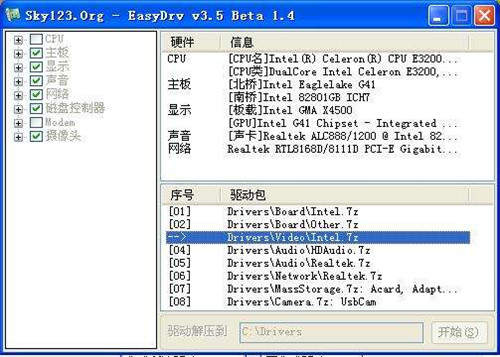
 金舟多聊
金舟多聊
 Google Chrome
Google Chrome
 风喵加速器
风喵加速器
 铃声多多
铃声多多
 网易UU网游加速器
网易UU网游加速器
 雷神加速器
雷神加速器
 爱奇艺影音
爱奇艺影音
 360免费wifi
360免费wifi
 360安全浏览器
360安全浏览器
 百度云盘
百度云盘
 Xmanager
Xmanager
 2345加速浏览器
2345加速浏览器
 极速浏览器
极速浏览器
 FinePrint(虚拟打印机)
FinePrint(虚拟打印机)
 360浏览器
360浏览器
 XShell2021
XShell2021
 360安全卫士国际版
360安全卫士国际版
 迅雷精简版
迅雷精简版





























